Nu am să mai explic modul de formatare al unei prezentări pps bănuiesc dă deja știi acest lucru și trec direct la introducerea melodiei în pps.(prezentare power point ) Eu folosesc 2007 în limba română dar este valabilă poziționarea fiecărei operațiuni și la engleză .cât privește 2003 nu diferă mult acestea și cu un pic de voința poți face același lucru și la 2003.
Aceasta este o prezentare pps la care are introdusă o muzică de fundal care funcționează şi dacă o trimiți la cineva pe alt calculator .Adică are muzica de fundal încorporat , nu adăugată .
De la început trebuie să spun că muzica de fundal la un pps poate fi legată sau încorporată . Ce înseamnă acest lucru ? Dacă numai legăm o muzică la un pps aceasta va rula pe prezentarea noastră dar dacă o vom trimite pe alt calculator trebuie să atașam la prezentare și fișierul de muzică adăugat . În cazul încorporări muzici de fundal se introduce un link al fierului în pps pentru ca browserul să știe de unde să deschidă muzica dacă o trimiți pe alt calculator caz în care aceasta va funcționă fără a mai atașa fișier de muzică .
Să începem cu începutul , înainte de a încorpora muzica într-un pps trebuie setată valoarea pe care o poate accepta prezentarea pps . La 2003 acest lucru se face din Tools >Option >General Tab şi aici modificați apăsând pe săgeată în sus sau jos . De dorit ar fi să setaţi la 4000adică 4Mb sau mai mic . Fișierele de muzică trebuie neapărat să aibă extensia în wav. Cu cat fisierul de muzica este mai mare cu atât și prezentarea va avea mai multi Mb si se poate întâmpla sa nu o poți trimite pe email dacă depășește 20Mb.
La 2007 aceste setări nu ai să le poți face decât după ce introduci un fișier de muzică din calculator și atunci vei vedea în bara de instrumente în caseta de dialog Opțiuni sunet . Fă clic pe sunet apoi sub instrumente sunet pe fila Opțiuni în grupul Opțiuni sunet faci clic pe Lansatorul casetă de dialog
Odată stabilită această valoare înainte de a introduce efectiv și a salva muzica de fundal poți trece la introducerea muzici . Această operație se face o singură dată pentru programul pps acesta memorează pe viitor setarea și o va ține minte . La fiecare reinstalare a Ofifce-lui trebuie să faci această setare .
Aşa cum am mai spus muzica pe care urmează să o introduci în prezentare trebuie să aibă extensia wav dacă nu o are sunt site –uri care pot face această conversie sau programe gratuite pe internet . Eu îți dau un linc către un site : http://audio.online-convert.com/convert-to-wav
Să trecem la treabă , ai prezentarea pps deschisă
În bara de instrumente dai clic pe„ inserare ” și în partea dreaptă găsești „Sunet”
Deschizi caseta de dialog și cauți „Sunet din fișiere ” este primul .
În caseta de dialog ce se deschide cauți fișierul de muzică în calculatorul tău și îl introduci apăsând OK.
Vei observa o altă casetă de dialog care te întreabă cum vrei să fie fișierul instalat ,faci clic pe automat .
Acum dacă dai clic pe icoana de fişier muzică vei observa în bara de instrumente şi setările de „Opţiuni ” , acelea pe care le-ai făcut la început , dar acum de aici poţi seta ca iconul de muzică să fie ascuns în timpul redări şi mai poţi seta ca muzica în cazul în care se termină înainte de prezentare să facă o buclă , adică să ruleze până la final . Dacă nu faci setările de aici nu este o problemă mai ai o opţiune pe care o prezint mai jos .
Din bara de instrumente dă clic pe „Animaţii” apoi pe pe „Animaţie particularizată ” vezi imaginea de jos
Vei observa că în partea dreaptă ţi-a apărut o nouă bară laterală unde poţi face alte setări ,
Dacă în prezentarea ta ai introdus şi alte animaţii la imagini sau la scris trebuie acum să ai grijă ca fişierul de muzică să fie setat primul ,dacă nu este în bara laterală jos ai săgeata de reordonare ,dai clic pe fişierul de muzică apoi clic pe săgeata îl duci să fie primul
Acum dai clic dreapta pe fișierul de muzică și se deschide o casetă de dialog din care alegi „Opțiuni Efect” moment în care vei vedea caseta din imaginea de jos . Aici ai posibilitatea să setezi după al câtelea slide să se oprească muzica când să înceapă , poți seta să nu apară iconul de muzică și volumul sonorului .
Odată terminate aceste setări ești aproape gata să închei operația de inserare a muzici de fundal . Dar mai ai de făcut un pas pe care marea majoritate îl ignoră fie din neștiința fie din comoditate .
Te duci la bara de instrumente și dai clic pe „Animații ”dacă nu mai este setat și cauți „Sunet de tranziție ”. Aici ar trebui să găsești scris numele fișierului de muzică încorporat ,dacă scrie „Fără sunet ” atunci fii sigur că prezentarea ta are muzica de fundal doar legată și că dacă trimiți prezentarea altcuiva nu va funcționa muzica . Dar tu dai clic pe săgeata de lângă „Sunet de tranziție ” se deschide o bară derulantă și cobori în jos până la „Alt sunet” urmezi aceeași pași ca și la inserare muzică dar de data aceasta nu îți va apărea caseta de dialog în centru cu automat inserare ,ci după OK muzica va începe să ruleze efectiv în prezentare și dacă te uiți numele fișierului apare acum în caseta „Sunet de tranziție ” . Acum muzica are și linc pentru browser deci este încorporată și va rula prezentarea pe ori ce calculator . Tot acum poți să modifici poziția iconului de muzică sau să îl scoți efectiv din prezentare .
Aceasta a fost varianta clasică pe care o folosește marea majoritate și unde fiecare face câte o greșeala . Dar mai există încă două posibilități de a introduce muzica mult mai simple și mai ușoare .
Prima este cea prezentată mai jos , adică numai ultima parte și cea mai importantă din prima prezentare .Din bara de instrumente clic pe „Animații” apoi clic pe „Sunet de tranziție” introduci muzica din calculator ,dai OK și muzica este gata încorporată .
A doua variantă se referă la cei care doresc ca muzica să pornească atunci când dai clic pe un icon sau să urmărești prezentarea fără muzică de fundal .În bara de instrumente „Inserare ” caută „Forme ” deschide bara derulantă cu clic pe săgeata de lângă și în partea de jos vei observa „Butoane Acțiune ” aici caută mai spre dreapta „Buton acțiune sunet” are forma iconului care apare în prezentare în momentul când inserezi muzica numai că odată pus mausul pe el apare și denumirea lui , dai clic pe acesta ,apoi clic pe primul slide ,
Va apărea imaginea de jos cu un pătrat care mai târziu îi poți modifica mărimea Dar mai întâi în caseta care s-a deschis în partea de jos „Se rulează sunetul” clic pe săgeata din cap și se deschide o bară auto derulantă cauți alt sunet și dai clic pe el și din calculator inserezi muzica dorită în format wav bine înțeles .
În acest moment vei observa că numele fișierului s-a introdus în caseta „Se rulează sunetul” semn că acesta este linc-ul pentru browser al muzici . Dai OK și gata muzica este încorporată în prezentare .
Atunci când prezentarea va rula , muzica nu va porni numai dacă persoana va da clic pe pătratul ce indică pornirea muzici . Acest pătrățel am spus că se poate modifica exact ca o poză mai mic sau mai mare ,dar toată lumea îl va dori mai mic și poți de asemenea să îi schimbi locul în slide dacă vrei . Acestea fiind spuse vă doresc succes .



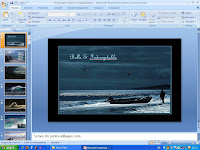
























Niciun comentariu:
Trimiteți un comentariu